2. Installare il webserver
2. Installare il webserver
Partiamo lavorando sul server appena creato (un Ubuntu Server 22.04 LTS).
I parametri principali per operare sul serve sono:
IP: 10.10.10.200
FQDN: www.example.com
User: webadmin
L’utente webadmin è amministratore del server.
Procediamo installando Apache HTTP Server e testeremo da un client una pagina creata appositamente.
Lavoriamo dal terminale testuale ipotizzando di collegarci tramite la rete via SSH. Se operiamo dalla console possiamo usare le stessa procedura omettendo il comando di connessione SSH.
Infine ipotizziamo che il computer da cui lavoriamo è una workstation Linux (quella che usiamo durante la stesura di queste pagine). Se preferiamo Mac il terminale offre di default il servizio ssh. Con Windows dovremo installare un client SSH (come PuTTY) e lanciarlo per poi operare.
2.1. Installare Apache HTTP Server
-
Dalla nostra workstation apriamo un terminale e diamo il comando di connessione al webserver remoto:
ssh weadmin@www.example.com
-
appena stabilita la connessione viene chiesta la password. La digitazione è sempre cieca, cioè non vediamo nulla sullo schermo, né quello che digitiamo, né caratteri jolly come l’asterisco;
-
ora siamo finalmente nel server remoto tramite il terminale. Diamo il comando installazione di Apache HTTP Server:
sudo apt install apache2
A questo punto il software di webserver è installato e funzionante.
Nota: con questa installazione e configurazione è funzionante una versione base di webserver. Inoltre viene automaticamente avviato e configurato come servizio sempre attivo.
2.2. Testiamo Apache HTTP Server
Testiamo il funzionamento e poi creiamo una pagina test con il nome test.html .
-
Dalla workstation client apriamo un web browser, come FireFox o Edge, e accediamo all’indirizzo http://www.example.com .
Comparirà la seguente pagina!
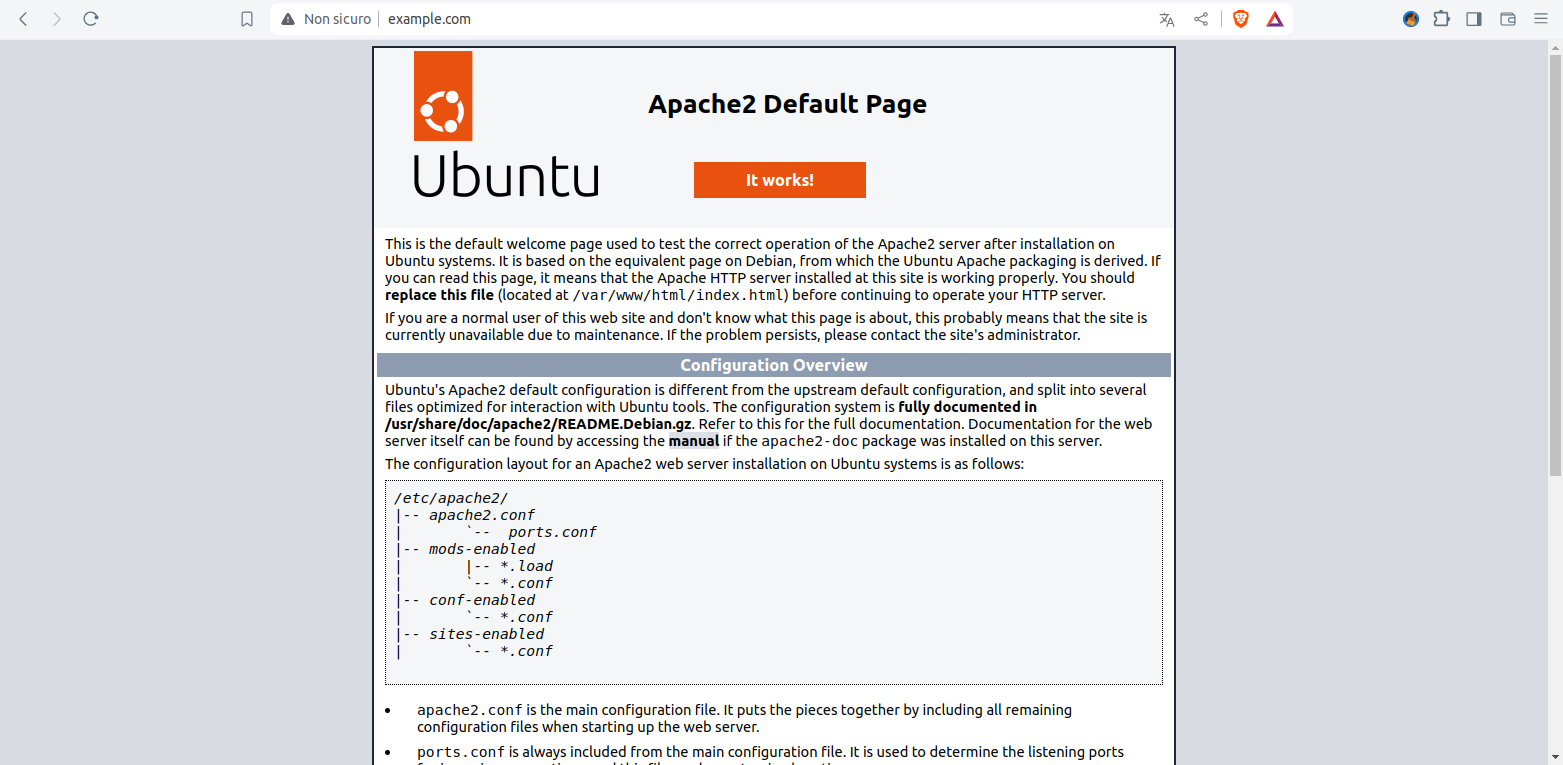
Figura 4: Home default dopo l’installazione del web server Apache in Ubuntu
-
Creiamo ora la pagina test.html .
Dal terminale sul server diamo il seguente comando
sudo nano /var/www/html/test.html
-
inseriamo il seguente codice e usciamo salvando
<!doctype html>
<html>
<body>
<h1>Pagina TEST</h1>
<p>La mia prima pagina HTML da <b>Apche HTTP Server</b></p>
</body>
</html>
-
dalla workstation client apriamo un web browser, come FireFox o Edge, e accediamo all’indirizzo http://www.example.com/test.html .
Comparirà la seguente pagina.
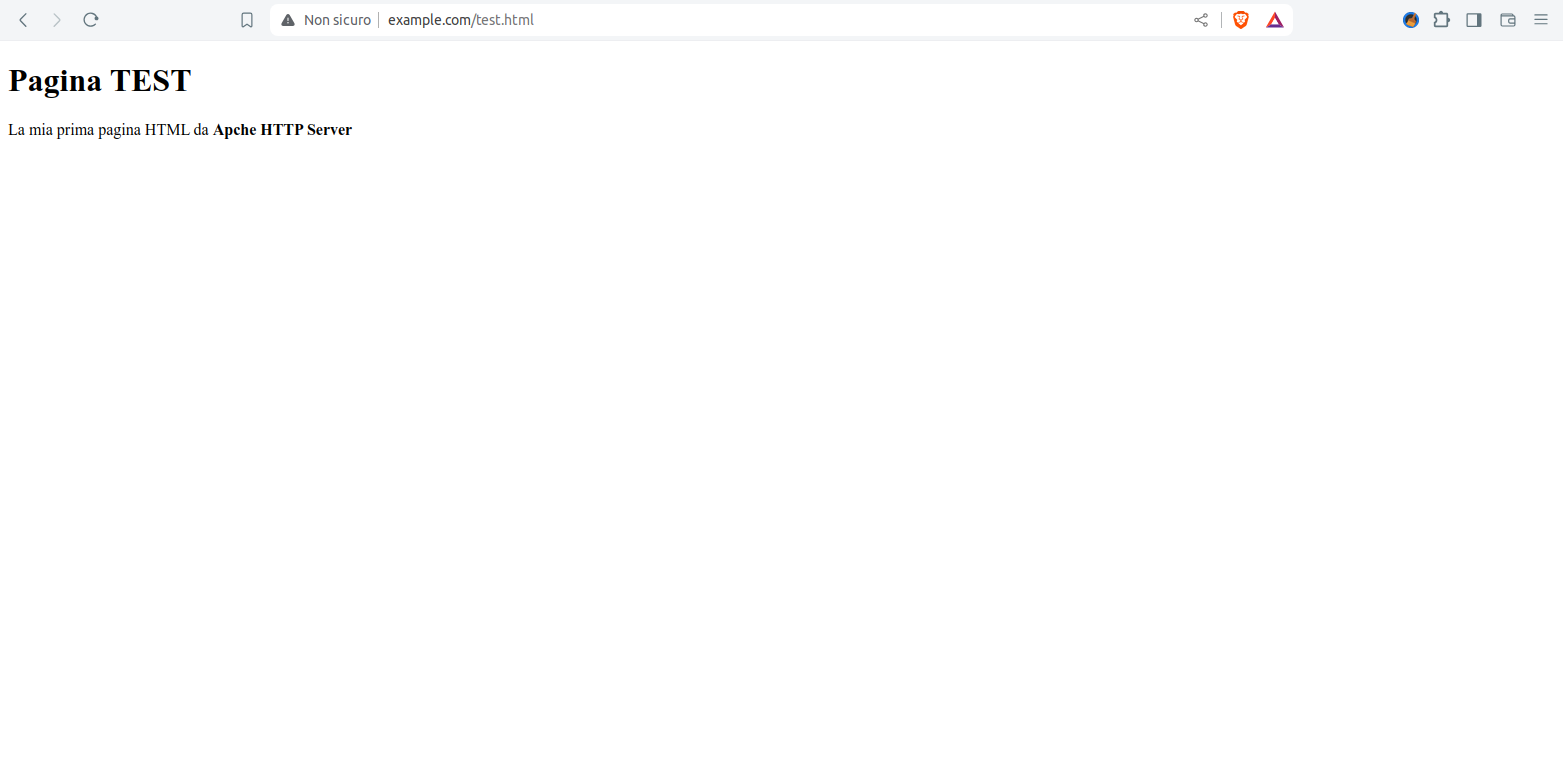
Figura 5: Visualizzazione della pagina index test
2.3. Prima conclusione per Apache
Installare e far funzionare un webserver è una cosa semplice e che richiede veramente pochi secondi.
Con le operazioni sopra descritte, però, non abbiamo nessuna sicurezza: il webserver funziona correttamente, ma non è sicuro.
Inoltre è privo di ogni funziona: non si possono fare form funzionanti, interrogare database, ecc…
Per poter avere tutte queste funzioni dobbiamo aggiungere un paio di strati software. In particolare: un linguaggio e un database.
Iniziamo installando PHP, il linguaggio più noto e più usato nelle web application.
Procederemo, poi, installando il database MariaDB.